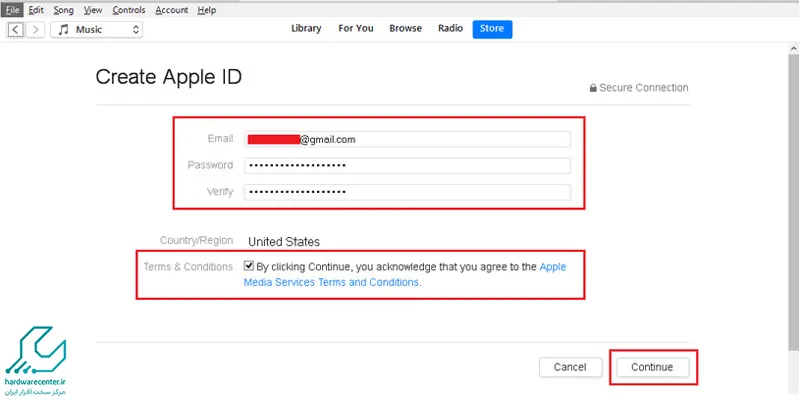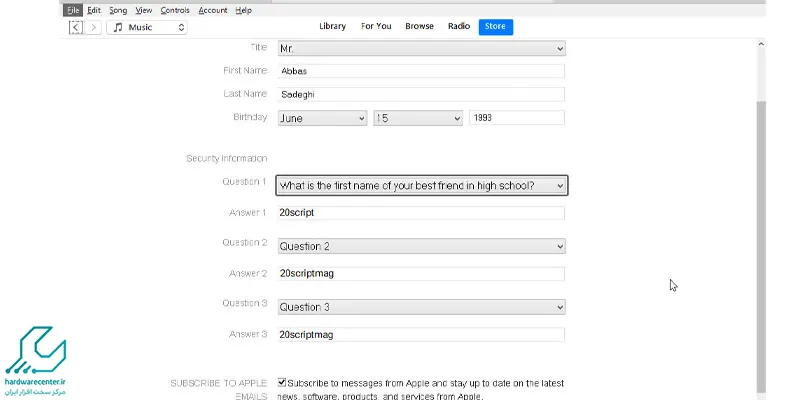برای ساخت اپل آیدی ابتدا باید به سایت Apple رفته و در قسمت “Create Your Apple ID” کلیک کنید. سپس اطلاعات شخصی خود را وارد کنید، از جمله نام و نام خانوادگی، آدرس ایمیل و رمز عبور. پس از آن، اطلاعات مربوط به کشور و منطقه خود را وارد کنید و شرایط و قوانین Apple را مطالعه کرده و آنها را تایید کنید.
در نهایت، برای تأیید حساب کاربری خود، باید یک کد تأیید را به شماره تلفن همراه خود دریافت کنید و آن را در صفحه تأیید وارد کنید. پس از این مراحل، Apple ID شما ساخته میشود و شما میتوانید از آن برای دسترسی به مجموعه ابزارهای مختلفی که Apple ارائه میدهد، از جمله App Store، iCloud و iTunes استفاده کنید. باتوجه به این که ساخت اپل آیدی در ایران محدودیت هایی دارد در ادامه ی مقاله به شرح مراحل فعال سازی اپل آیدی می پردازیم.
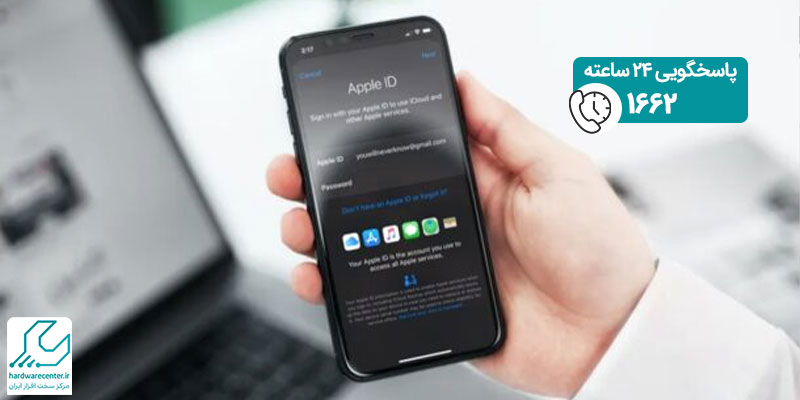
آموزش ساخت اپل آیدی با نرم افزار iTunes
برای ساخت اپل آیدی با نرم افزار iTunes باید به سراغ کامپیوتر یا لپ تاپ بروید و استفاده از گوشیهای آیفون را فراموش کنید. بدین منظور، باید نرم افزار iTunes را دانلود و نصب کنید. این نرم افزار در حقیقت یک پخشکننده چندرسانهای، کتابخانه رسانهای و کاربردی جهت مدیریت تلفنهای همراه میباشد که، نمایندگی اپل آن را توسعه داده است.
تذکر: در نسخههای جدید نرم افزار iTunes برای ساخت اپل آیدی، نیاز به شماره تلفن همراه دارید. بنابراین باید یکی از نسخههای قدیمی این برنامه را دانلود و نصب کنید.
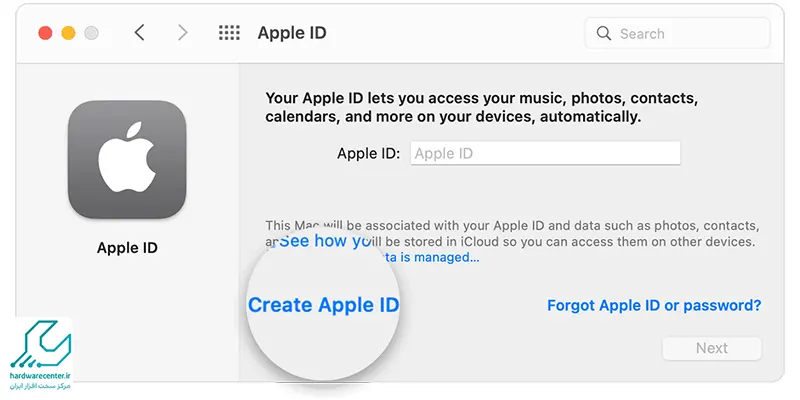
مراحل ساخت اپل آیدی با آیتونز
- ابتدا نرم افزار iTunes را اجرا کنید. سپس از منوی بالای برنامه، گزینه Account را انتخاب کنید.
- در منویی که باز میشود، روی Sign in کلیک کنید.
- اکنون روی گزینه Create New Apple ID در پنجره باز شده کلیک کنید.
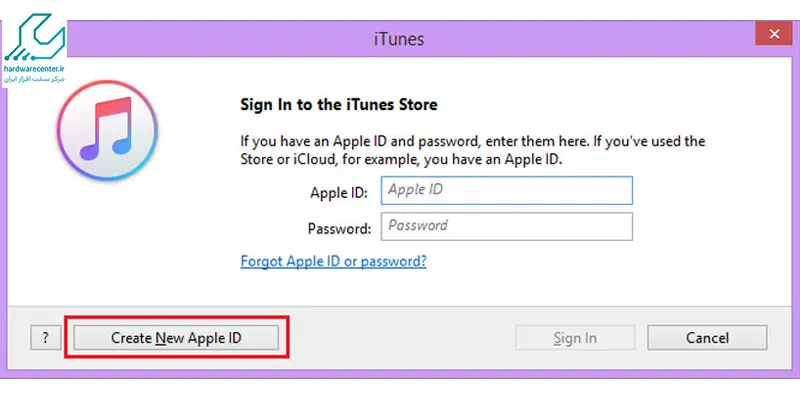
- حال روی Continue بزنید تا وارد صفحه اطلاعات شخصی شوید. در این پنجره از شما آدرس ایمیل و رمز عبور میخواهد. لازم به ذکر است که آدرس ایمیل به عنوان شناسه اپل آیدی شما در نظر گرفته میشود.
تذکر: نیاز به یک آدرس پستی معتبر دارید که متاسفانه به دلیل تحریم، نمیتوانید آدرس کشور ایران را وارد کنید. لذا باید از آدرسهای جعلی اما معتبر بهره بگیرید. بدین ترتیب میتوانید از وب سایتfakeaddressgenerator استفاده کنید. با استفاده از این سایت، میتوانید یک آدرس معتبر دریافت کنید. در ضمن باید کشور محل زندگی خود را United States انتخاب کنید. (چون آدرس جعلی شما متعلق به کشور آمریکا است.)
- در این بخش از ساخت اپل آیدی، باید اطلاعات شخصی همچون نام، نام خانوادگی و تاریخ تولدتان را وارد کنید. پس از آن باید به سه سوال امنیتی پاسخ دهید. سپس روی Continue کلیک کنید.
- حال باید اطلاعات مربوط به پرداخت خود را تکمیل کنید. برای این منظور، روی گزینه None کلیک کنید. سپس، آدرس پستی جعلی خود را که از سایت معرفی شده دریافت کرده اید، وارد نمایید.
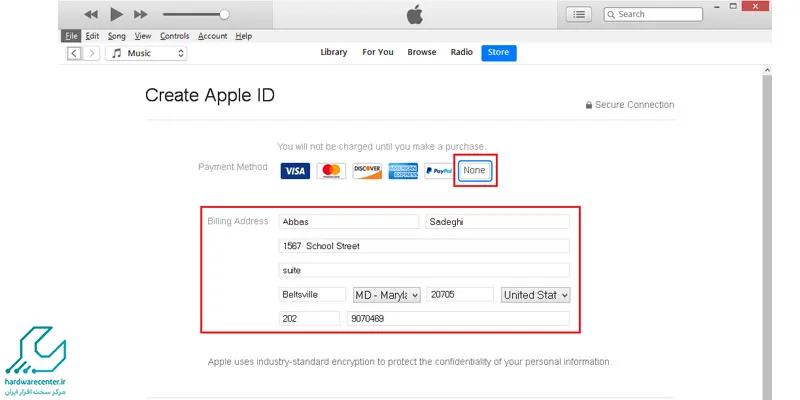
- پس از وارد کردن اطلاعات در بخشهای مربوطه نرم افزار iTunes، روی Continue کلیک کنید. توجه داشته باشید که سه رقم اول قسمت Phone Number را در بخش Area code وارد کنید.
- حال کد تایید به آدرس ایمیلی که در ابتدای ساخت اپل ایدی وارد کرده بودید، ارسال میشود. در نهایت باید این کد را در فیلد مربوطه وارد کنید. سپس گزینه Verify را انتخاب کنید. توجه داشته باشید اگر کد به ایمیل شما ارسال نشده بود، روی Request a New Code کلیک کنید تا مجدداً برایتان کد تایید ارسال کند.
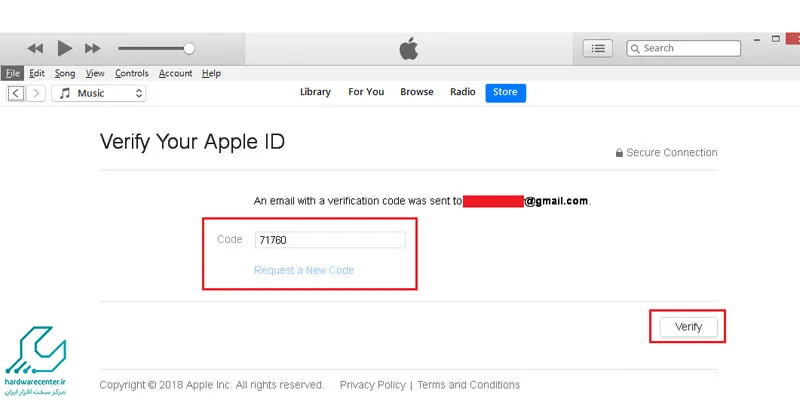
- با وارد کردن کد تایید، شناسه اپل آیدی به شما نشان داده میشود. بدین ترتیب، بدون استفاده از شماره مجازی یا خارجی، موفق به ساخت اپل آیدی شدید.
آموزش ساخت اپل ایدی با گوشی آیفون
برای آموزش ساخت اپل آیدی به کمک گوشی آیفون مراحل زیر را به ترتیب انجام دهید.
- ابتدا وارد تنظیمات گوشی آیفون شوید. سپس روی Sign in to your iPhone کلیک کنید.
- حال در صفحهی باز شده روی ?Don’t have an Apple ID or forgot it ضربه بزنید.
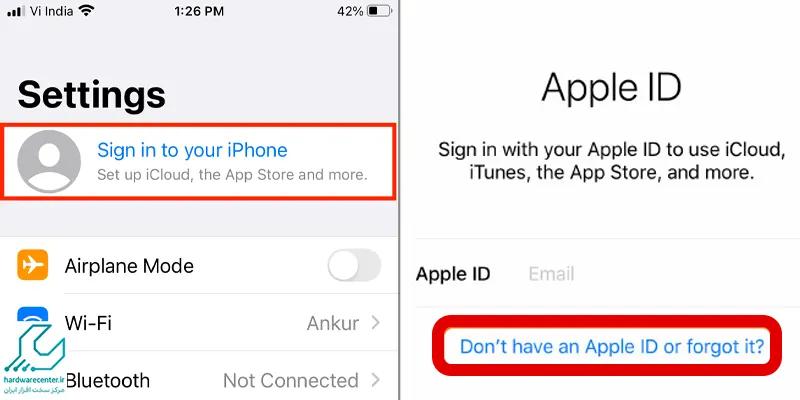
- سپس Create Apple ID را انتخاب کنید. با این کار شما وارد صفحه ساخت اپل ایدی میشوید.
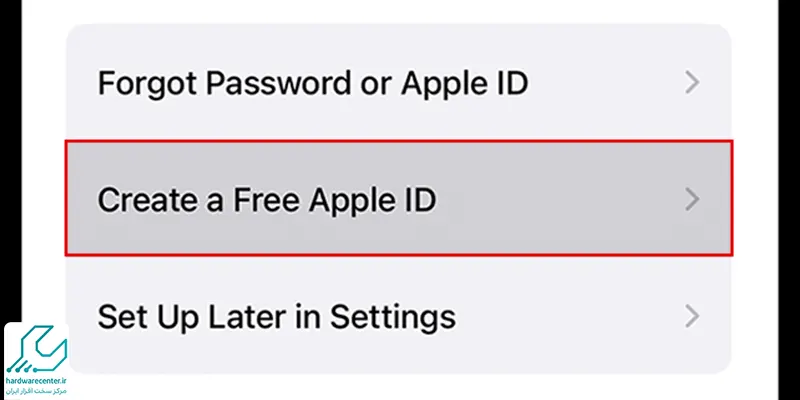
- حال باید ایمیل و پسورد مورد نظرتان را برای اپل آیدی وارد کنید.
- سپس صفحه ای برایتان باز میشود که باید اطلاعات شخصی خودتان را در آن وارد کنید. این اطلاعات شامل نام و نام خانوادگی و تاریخ تولد میباشد. توجه داشته باشید که تاریخ را باید برحسب میلادی وارد کنید. حال روی دکمه Next کلیک کنید.
- در این مرحله از ساخت اپل آیدی باید ایمیل اصلی خود را در فیلد مربوطه وارد کنید. این ایمیل شناسهی اصلی اپل آیدی شما هنگام ورود به اکانت تان خواهد بود. در ضمن اگر تمایلی به دریافت اخبار اپل ندارید، میتوانید گزینهی Apple News & Announcements را خاموش کنید. سپس Next را بزنید.
- در صفحه باز شده اطلاعات آدرس و پرداخت خود را وارد کنید. برای این منظور اطلاعات پرداخت را روی None بگذارید. برای آدرس نیز از سایت fakeaddressgenerator یک آدرس جعلی انتخاب کنید. توجه داشته باشید که آدرس مربوط به آمریکا باشد. حال اطلاعات خواسته شده را به ترتیب وارد کنید.
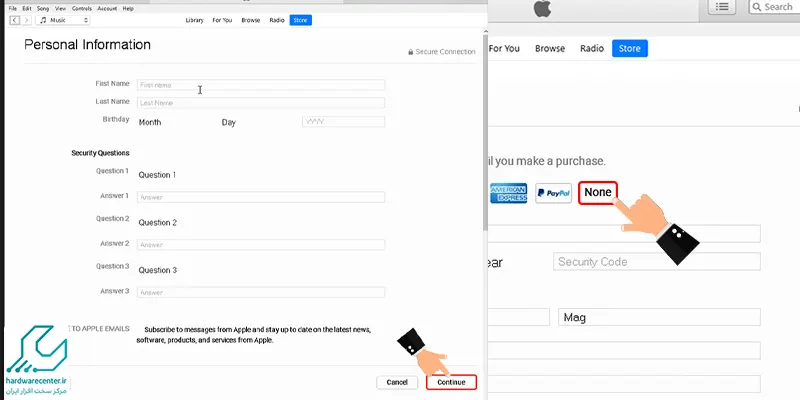
- شماره تلفن و ایمیل خود را جهت احراز هویت وارد نمایید. از آنجایی که شماره تلفن ایران مورد قبول نمیباشد، مجبورید به سایت receivesms مراجعه کرده و یک شماره از آمریکا را انتخاب کنید. حال شماره دریافتی را در بخش مربوط به خود وارد کنید. حال صفحه ای شامل کد تایید برای شما باز میشود. کد را در فیلد مورد نظر وارد نمایید. سرانجام گزینه Continue را بزنید.
- در نهایت کدی به ایمیل شما ارسال میشود که باید آن را در قسمت مربوط به خود وارد نمایید. بدین ترتیب ساخت اپل آیدی با گوشی آیفون به سرانجام میرسد.
آموزش ساخت اپل آیدی با اپلیکیشن اندروید Apple Music
به کمک اپلیکیشن اندروید Apple Music، میتوانید بدون شماره تلفن Apple ID خود را بسازید. بدین منظور به کمک دستگاه اندرویدی، Apple Music را از گوگل پلی دانلود و نصب کنید. اگر گوشی اندرویدی ندارید، میتوانید روی کامپیوتر دارای ویندوز یازده اپلیکیشن Apple Music را نصب کنید. (در این روش مراحل ساخت اپل آیدی در گوشی اندروید و کامپیوتر دارای ویندوز یازده مشابه یکدیگر است.)
در آموزش ساخت اپل آیدی با Apple Music باید مراحل زیر را به دقت انجام دهید.
- پس از نصب و اجرای اپل موزیک، با انتخاب Agree در پایین صفحه با قوانین موافقت کنید.
- روی Continue ضربه بزنید.
- وارد تنظیمات برنامه شوید و Sign In را انتخاب کنید.
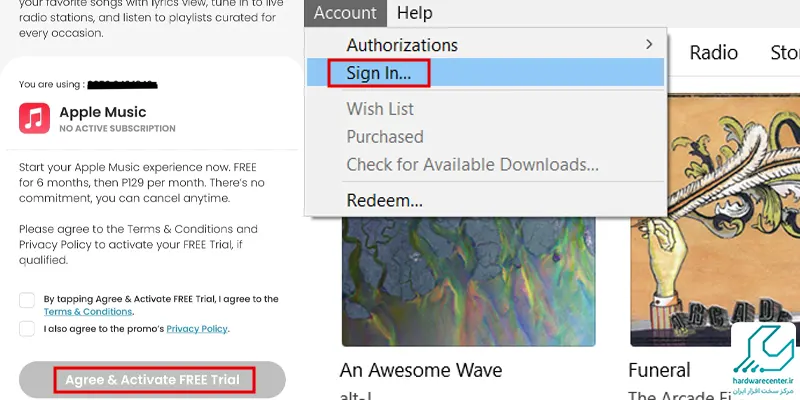
- حال گزینهی Create an Apple ID را انتخاب کنید.
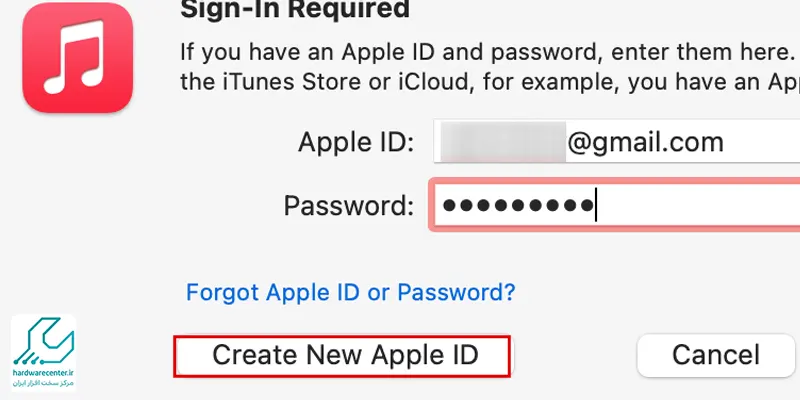
- اکنون در فیلدهای Apple ID ایمیل اصلی، پسورد، نام، نام خانوادگی، تاریخ تولد به میلادی را وارد کنید. سپس کشور را روی United States تنظیم کنید. سرانجام با انتخاب Agree to Terms and Conditions روی گزینه Next ضربه بزنید.

- همانند سایر پلتفرم ها، باید آدرس و اطلاعات پرداختی جعلی خود را وارد کنید. برای این منظور گزینه Payment Method را روی None بگذارید. برای پر کردن فیلد آدرس نیز از سایت fake address generator کمک بگیرید. سپس وارد ایمیل خود شده و کد تایید را دریافت کنید. این کد را در بخش مورد نظر وارد کرده و Continue را انتخاب کنید.
- بدین ترتیب ساخت اپل آیدی به کمک Apple Music تمام میشود.
آموزش ساخت اپل آیدی در سایت اپل
استفاده از سایت اپل یکی از ساده ترین روش ها برای ساخت اپل آیدی است. اما متاسفانه این روش برای کاربران ایرانی دشوار است. چرا که باید شماره تلفن خود را وارد کنند. اما شماره تلفن ایران مورد تایید این سایت نیست.
اما اگر از شماره های حقیقی یا مجازی غیر ایرانی برخوردار هستید، میتوانید مراحل بیان شده در زیر را برای ساخت اپل آیدی پی بگیرید.
- ابتدا وارد سایت رسمی اپل یعنی appleid.apple.com شوید. سپس گزینه Create Your Account را انتخاب کنید.
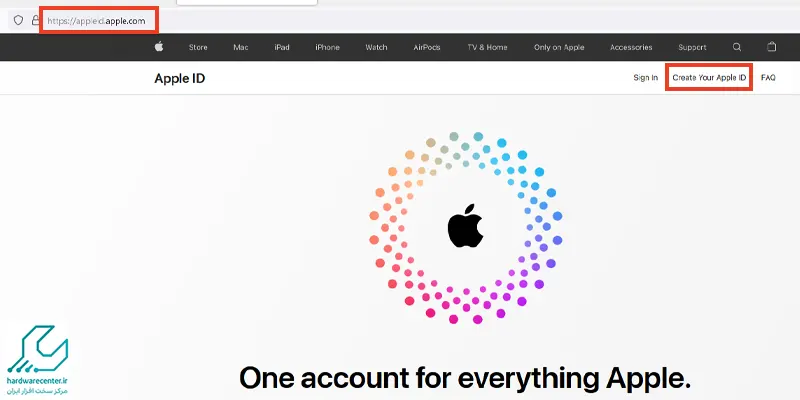
- حال وارد صفحهی appleid.apple.com/account شوید. اکنون باید بخشهای مختلف آن را با دقت پر کنید. نام و نام خانوادگی و تاریخ تولد میلادی خود را وارد نمایید. توجه کنید که کشور روی United States تنظیم باشد.
- در بخش ایمیل، رمز عبور و تکرار آن را باید وارد کنید. این ایمیل شناسهی اصلی اپل آیدی شما هنگام ورود به اکانت تان خواهد بود. لذا در انتخاب آن دقت نمایید که ایمیل اصلی و دائمی شما باشد. از طرفی رمز عبور باید حداقل هشت کاراکتر و شامل حداقل یک عدد، حروف بزرگ و کوچک باشد.
- در بخش بعدی ساخت اپل آیدی، کشور مربوط به شماره تلفن دریافتی را مشخص کرده و شماره را در قسمت Phone number وارد کنید. اگر شماره شما امکان دریافت تماس دارد، میتوانید با فعالکردن گزینه Phone call کد تأیید را بهصورت تلفنی دریافت کنید.
- در انتهای این صفحه، سه گزینه تیک دار می بینید که بهتر است آنها را بردارید، زیرا با فعال بودن این گزینه ها اپل برای شما اطلاعات و اخبارهای منتخب خود را میفرستد. اما اکثر این اطلاعات برای کاربران جذابیتی ندارد.
- در قسمت بعد باید کد امنیتی نمایش داده شده را وارد کنید. در نهایت روی گزینه Continue کلیک کنید.
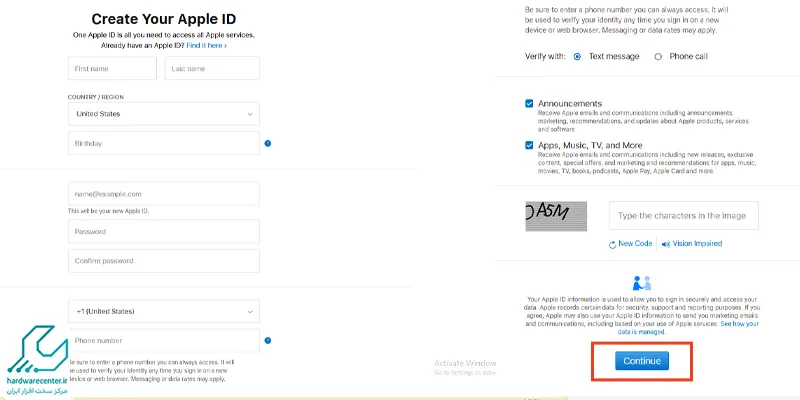
- حال اگر مشکلی در خصوص اطلاعات ورودی وجود نداشته باشد، اپل برای احراز هویت دو کد تأیید یکی به شماره تلفن و دیگری به ایمیل شما میفرستد، که باید طی دو مرحله کدها را وارد کنید. پس از وارد کردن کد تأیید روی Continue بزنید، تا اکانت شما ساخته و وارد پنل کاربری خود شوید.
- بدین ترتیب آموزش ساخت اپل آیدی در سایت اپل به پایان میرسد.
نحوه ساخت اپل آیدی با شماره ایران چگونه است؟
ساخت اپل آیدی با شماره ایران به دلیل تحریمهای آمریکا کمی پیچیده است، چرا که شما نمیتوانید مستقیماً از شماره موبایل ایرانی برای ایجاد اپل آیدی استفاده کنید. به طور معمول، اپل تنها شمارههای تلفن کشورهایی که تحت تحریم قرار ندارند را پشتیبانی میکند. بنابراین، برای ساخت اپل آیدی با شماره ایران، باید از روشهای دیگری استفاده کنید. در ادامه دو راهکار را توضیح داده ایم:
استفاده از شمارههای مجازی:
یکی از رایجترین روشها برای دور زدن این محدودیتها، استفاده از شمارههای مجازی است. کافی است از سرویسهای آنلاین شماره مجازی خریداری کنید. این سرویسها شمارههای بینالمللی را برای شما فراهم میکنند که میتوانید در فرایند ثبت اپل آیدی از آنها استفاده کنید. توجه داشته باشید که بعضی از این شمارهها موقتی هستند به محض استفاده از آنها، محدودیتهای مختلفی در استفاده از اپل آیدی شما ایجاد می شود.
خرید شماره بینالمللی رسمی:
روش دیگر این است که یک شماره بینالمللی رسمی از سرویسدهندگان معتبر خریداری کنید. این نوع شمارهها به صورت قانونی و با ثبت نام مالکیت به نام شما ارائه میشوند. برخی سایتها این امکان را فراهم میکنند که شما یک شماره بینالمللی برای خود خریداری کنید که در هنگام ساخت اپل آیدی از آن استفاده کنید.
نکات لازم برای ساخت اپل آیدی
- آدرس ایمیل معتبر: برای ایجاد اپل آیدی، به یک آدرس ایمیل معتبر نیاز دارید. این آدرس باید فعال باشد، زیرا برای تأیید هویت و بازیابی حساب استفاده خواهد شد.
- سن مناسب: برای ساخت اپل آیدی، شما باید حداقل 13 سال سن داشته باشید. در برخی کشورها، سن مورد نیاز بیشتر است.
- رمز عبور قوی: رمز عبور باید حداقل 8 کاراکتر باشد و ترکیبی از حروف بزرگ، حروف کوچک، اعداد و نمادها را شامل شود تا امنیت حساب شما را افزایش دهد.
- سوالات امنیتی: هنگام ثبتنام، سوالات امنیتی را انتخاب کنید که به یادآوری آنها برای شما آسان باشد. این سوالات در صورت فراموش کردن رمز عبور به شما کمک خواهند کرد.
- اطلاعات شخصی: اطلاعات شخصی مانند نام، تاریخ تولد و محل سکونت را به دقت وارد کنید، زیرا این اطلاعات در مواقع نیاز به بازیابی حساب کمک میکند.
- دستگاههای معتبر: بهتر است اپل آیدی را از طریق دستگاههای اپل مانند آیفون، آیپد یا مک بسازید تا از صحت و سلامت فرآیند اطمینان حاصل شود.
- تأیید هویت دو مرحلهای: فعال کردن تأیید هویت دو مرحلهای امنیت حساب شما را به شدت افزایش می دهد. این ویژگی نیازمند یک دستگاه دیگر برای تأیید هویت است.
استفاده از دو اپل آیدی در یک گوشی امکان پذیر است؟
بله، استفاده از دو اپل آیدی در یک گوشی اپل امکانپذیر است، اما بهطور مستقیم نمیتوان دو اپل آیدی را بهطور همزمان در یک دستگاه فعال کرد. با این حال، شما میتوانید از دو اپل آیدی بهطور جداگانه برای اهداف مختلف استفاده کنید. برای مثال، میتوانید یک اپل آیدی را برای iCloud (دیتاهای ذخیرهشده، بکاپها و ایمیلها) و دیگری را برای خرید از اپ استور (نصب اپلیکیشنها، بازیها و خریدهای دیگر) استفاده کنید. همچنین میتوانید در اپلیکیشنهایی مانند iMessage و FaceTime از اپل آیدی متفاوتی استفاده کنید.
برای استفاده از دو اپل آیدی در یک دستگاه، به سادگی وارد تنظیمات دستگاه شده و برای هر بخش (iCloud، اپ استور و اپلیکیشنهای مختلف) آیدی خود را وارد کنید.